来源:www.laomaotao.org 时间:2014-07-14 11:16
diskgenius分区工具是一款对电脑硬盘进行分区的软件,一个新买来的电脑我们要对其进行硬盘分区才能够正常安装系统,用户可根据快速分区功能对系统的大小、类型等进行操作,那么具体的对系统进行快速分区的方法要怎么操作?下面小编教大家使用新毛桃win8pe工具箱diskgenius分区工具所附带的快速分区功能重新建立硬盘分区.
1.将制作好的的新毛桃u盘启动盘插入电脑的usb接口处,重启电脑,然后使用快捷键进入到新毛桃u盘启动主菜单界面选择“【02】运行新毛桃Win8PE工具箱(装机推荐)”;如下图所示:
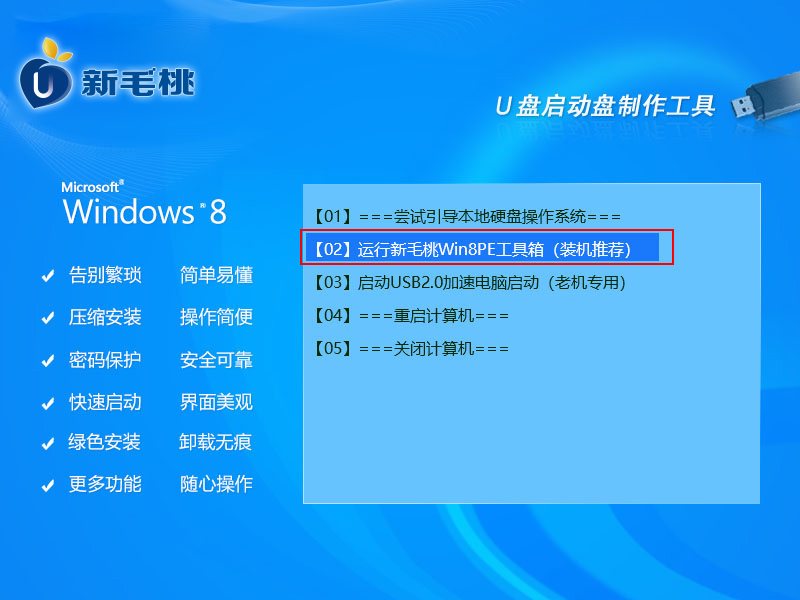
2.进入到pe系统后,双击win8pe桌面上的“diskgenius分区工具”图标,在弹出的窗口中点击“快速分区”,如下图所示:
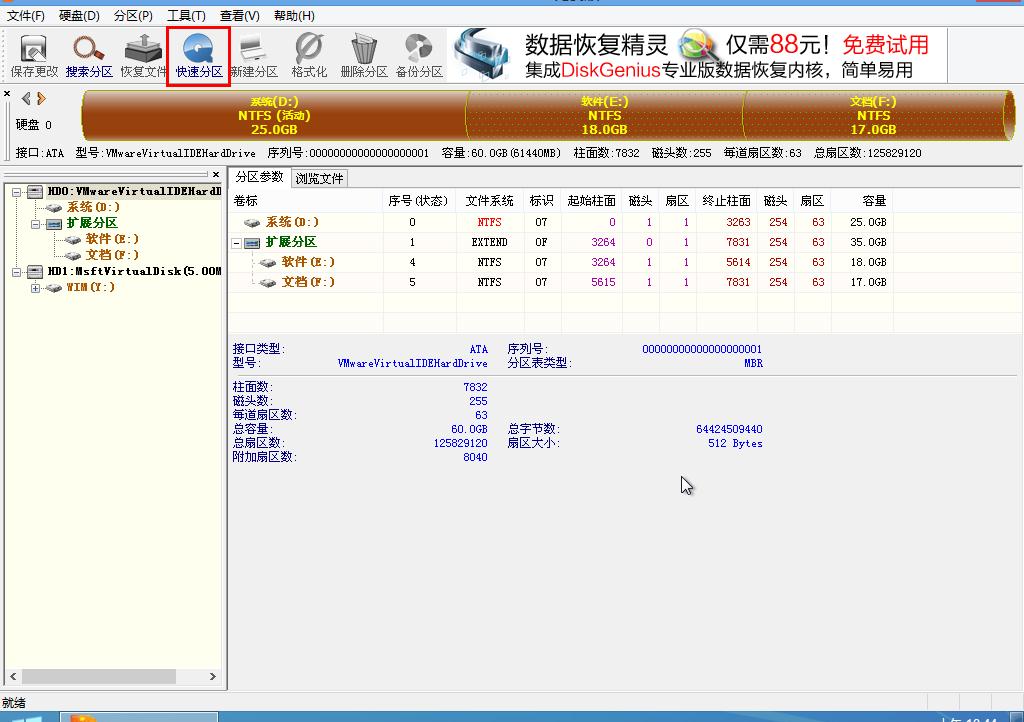
3.在弹出的窗口中选择“分区数目”,在高级设置中可以设置磁盘格式、大小、卷标以及主分区,修改完成后点击“确定”即可;如下图所示:
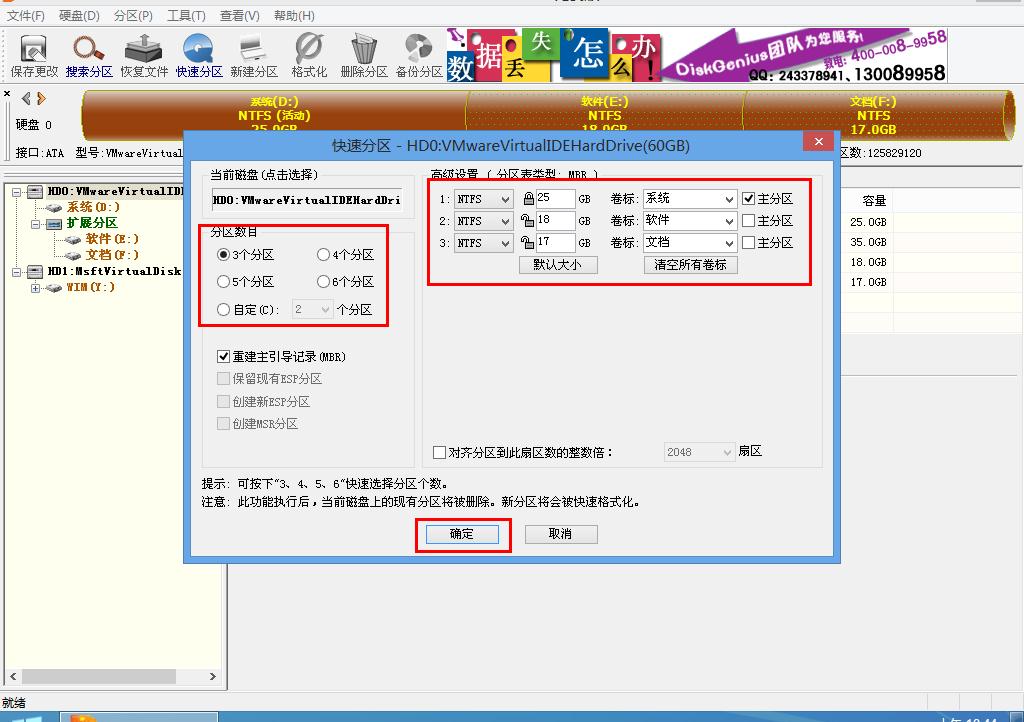
4.接着系统会弹出警告的提示窗口,我们确认无误后,单击“是”即可;如下图所示:
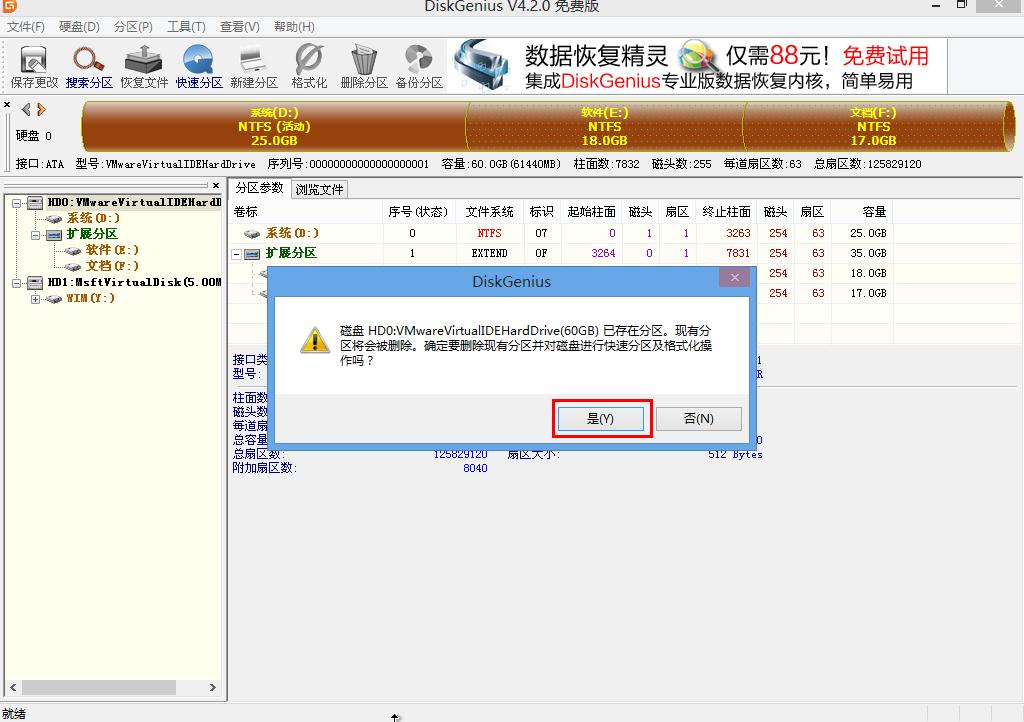
5.接下来系统会自动的进行格式化分区;如下图所示:
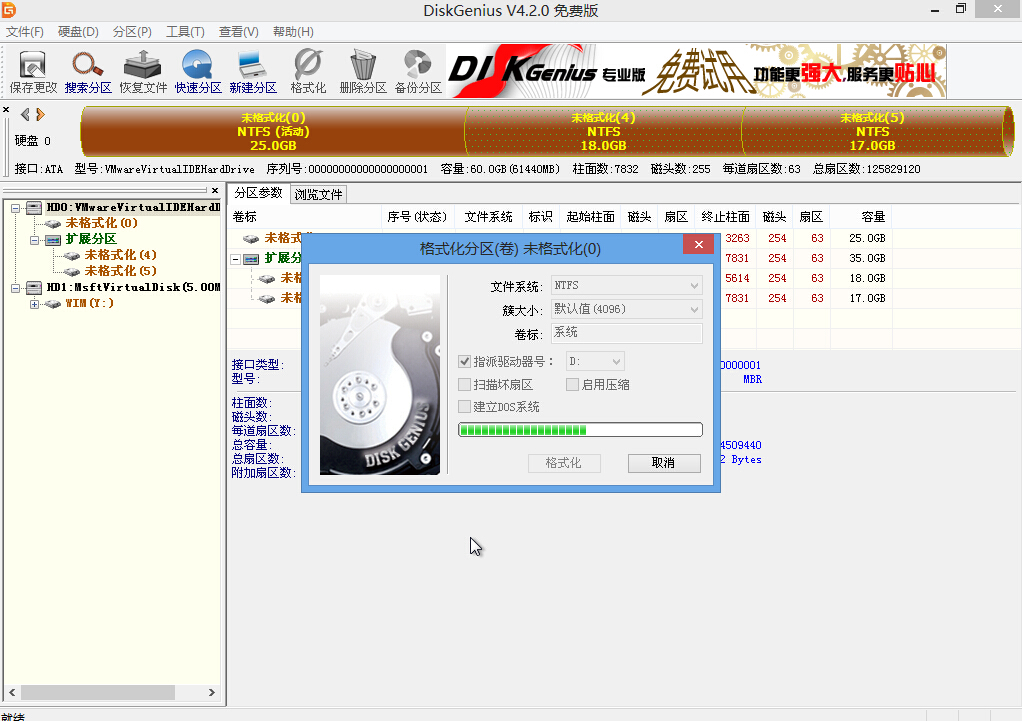
6.当完成分区后,我们可以看到各个分区状态属性了,如下图所示:
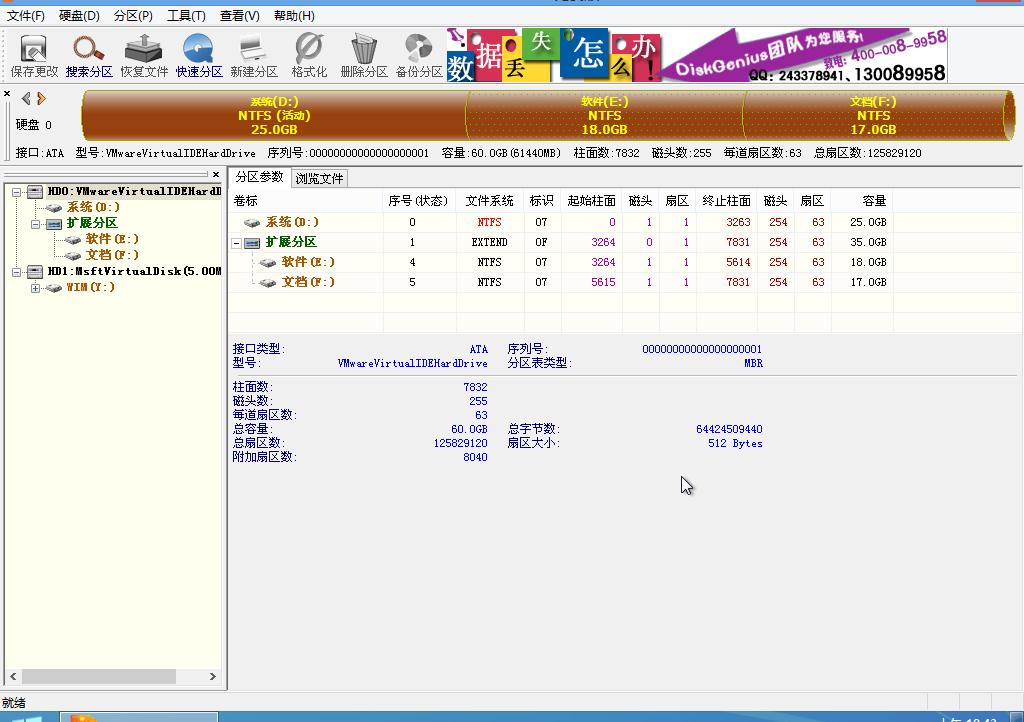
以上就是新毛桃win8pe工具箱diskgenius快速分区详细使用教程,如果大家有需要对系统进行分区分区的话,那么可以依照小编的方法进行操作。
责任编辑:新毛桃:http://www.laomaotao.org